फाइल एक्सप्लोरर विंडोज में क्रैश, फ्रीजिंग या काम करना बंद कर देता है
यदि आपका विंडोज फाइल एक्सप्लोरर(Windows File Explorer) क्रैश या फ्रीज हो जाता है या आपको एक त्रुटि संदेश दिखाई देता है - विंडोज एक्सप्लोरर ने काम करना बंद कर दिया(Windows Explorer has stopped working) है और आपके विंडोज 11/10/8/7 कंप्यूटर पर फिर से शुरू हो रहा है, तो यह पोस्ट आपको एक्सप्लोरर(Explorer) फ्रीजिंग या क्रैशिंग मुद्दों को ठीक करने में मदद करेगी।
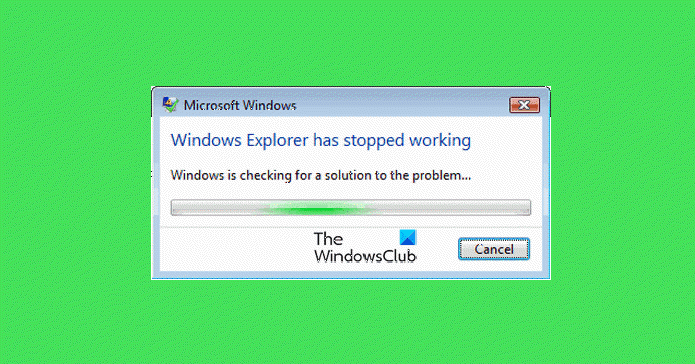
विंडोज(Windows) ऑपरेटिंग सिस्टम में एक्सप्लोरर(Explorer) , हमारे कंप्यूटर पर हमारी फाइलों, फ़ोल्डरों और अन्य डेटा को ब्राउज़ करने में हमारी सहायता करता है। आपको किसी समय समस्या का सामना करना पड़ सकता है जब आप पाते हैं कि आपका एक्सप्लोरर(Explorer) बार-बार क्रैश या फ्रीज हो जाता है। साथ ही, आपको निम्न संदेश भी प्राप्त हो सकता है:
फ़ाइल एक्सप्लोरर ने काम करना बंद कर दिया है
इस ट्यूटोरियल में कुछ समस्या निवारण चरण शामिल हैं जो आपको Windows Explorer क्रैशिंग या फ़्रीज़िंग समस्याओं का समाधान करने में मदद करेंगे। संभवतः(Quite) यह आपके इंस्टॉल किए गए प्रोग्रामों में से एक है जो explorer.exe के सुचारू कामकाज में हस्तक्षेप कर सकता है। आपको उन सभी को आजमाना पड़ सकता है। उम्मीद है(Hopefully) , सुझावों में से एक को आपकी मदद करनी चाहिए। यदि कोई विकल्प आपकी मदद नहीं करता है, तो आप इसे इसके डिफ़ॉल्ट पर पुनर्स्थापित करना चाह सकते हैं, जहां लागू हो और संभव हो।
हमारे किसी भी सुझाव को लागू करने का निर्णय लेने से पहले पूरी सूची को देखें और याद रखें कि पहले एक सिस्टम पुनर्स्थापना बिंदु बनाएं ताकि आप हमेशा पुनर्स्थापित कर सकें यदि परिवर्तन आपकी अपेक्षाओं के अनुरूप न हों।
एक्सप्लोरर क्रैश या फ़्रीज हो जाता है
यदि आपका विंडोज फाइल एक्सप्लोरर(Windows File Explorer) बार-बार क्रैश या फ्रीज हो जाता है, तो आपको निम्नलिखित क्रियाओं को करने की आवश्यकता है जो समस्या को ठीक करने में आपकी मदद कर सकती हैं:
- पूर्वावलोकन फलक अक्षम करें
- थंबनेल अक्षम करें
- UAC को अस्थायी रूप से अक्षम करें
- डीईपी अक्षम करें और देखें
- फ़ोल्डर विंडो को एक अलग प्रक्रिया में लॉन्च करें
- स्थापित ऐड-ऑन की जाँच करें
- सिस्टम फ़ाइल चेकर चलाएँ
- वीडियो ड्राइवर अपडेट करें
- क्लीन बूट स्थिति में समस्या निवारण
- विंडोज मेमोरी डायग्नोस्टिक्स टूल
- अन्य सुझाव..
आइए सुझावों के बारे में विस्तार से जानते हैं। शुरू करने से पहले, चेक डिस्क चलाएँ(Run) । और देखें कि क्या आप सिस्टम पुनर्स्थापना से समस्या दूर हो जाती है। यह भी सुनिश्चित करें कि आपका विंडोज अप-टू-डेट है(Windows is up-to-date) , और सभी विंडोज(Windows) अपडेट इंस्टॉल हो गए हैं। इसके बाद, मैलवेयर(malware) के लिए अपने कंप्यूटर को स्कैन करें । यदि आपने एक नया Windows 10/8/7 लैपटॉप खरीदा है, तो हो सकता है कि कुछ पहले से इंस्टॉल किए गए क्रैप्लेट एक्सप्लोरर.एक्सई(explorer.exe) में हस्तक्षेप कर रहे हों । अवांछित ट्रायलवेयर(unwanted trialware and de-crapify your machine) निकालें और फिर अपनी मशीन को डी-क्रैपिफाई करें।
फाइल एक्सप्लोरर(File Explorer) अपने आप बंद हो रहा है
1) पूर्वावलोकन फलक अक्षम करें
(Disable the Preview Pane)फ़ाइल एक्सप्लोरर(File Explorer) में पूर्वावलोकन फलक को अक्षम करें और देखें कि क्या यह मदद करता है। पूर्वावलोकन फलक(Preview Pane) को अक्षम करने के लिए , Organize > Layout > Preview Pane पर क्लिक करें ।
2) थंबनेल अक्षम करें
थंबनेल अक्षम करें(Disable Thumbnails) और देखें कि क्या इससे समस्या रुक जाती है। ऐसा करने के लिए, Folder Options > Viewआइकन(Icons) दिखाएं चेक करें , कभी भी थंबनेल नहीं। इसके अलावा, थंबनेल पर फ़ाइल आइकन प्रदर्शित(Display) करने के विकल्प के लिए चेक को हटा दें । Click Apply/OK ।
3) यूएसी को अस्थायी रूप से अक्षम करें
यूएसी को अस्थायी रूप से अक्षम करें(Disable UAC temporarily) और देखें कि क्या यह मदद करता है।
4) डीईपी अक्षम करें और देखें
DEP या NoExecute सुरक्षा(NoExecute Protection) अक्षम करें । ध्यान दें कि डेटा निष्पादन रोकथाम(Data Execution Prevention) ( डीईपी(DEP) ) एक सुरक्षा सुविधा है जो आपके कंप्यूटर को वायरस और अन्य सुरक्षा खतरों से होने वाले नुकसान को रोकने में मदद कर सकती है। हानिकारक प्रोग्राम विंडोज़(Windows) और अन्य अधिकृत प्रोग्रामों के लिए आरक्षित सिस्टम मेमोरी स्थानों से कोड चलाने (जिसे निष्पादन के रूप में भी जाना जाता है) का प्रयास करके विंडोज़ पर हमला करने का प्रयास कर सकते हैं। (Windows)इस प्रकार के हमले आपके प्रोग्राम और फाइलों को नुकसान पहुंचा सकते हैं। डीईपी(DEP) यह सुनिश्चित करने के लिए आपके प्रोग्राम की निगरानी करके आपके कंप्यूटर को सुरक्षित रखने में मदद कर सकता है कि वे सिस्टम मेमोरी का सुरक्षित रूप से उपयोग करते हैं। यदि डीईपी(DEP)आपके कंप्यूटर पर एक प्रोग्राम को गलत तरीके से मेमोरी का उपयोग करते हुए नोटिस करता है, यह प्रोग्राम को बंद कर देता है और आपको सूचित करता है।
ऐसा करने के लिए, प्रशासक(Administrator) के रूप में कमांड प्रॉम्प्ट चलाएँ(Run) । फिर निम्नलिखित को कॉपी-पेस्ट करें और एंटर दबाएं:
bcdedit.exe /set {current} nx AlwaysOff
यह Windows 10/8/7/Vista में मदद करने के लिए जाना जाता है ।
5) फ़ोल्डर विंडो को एक अलग प्रक्रिया में लॉन्च करें
फ़ोल्डर विंडो को एक अलग प्रक्रिया(separate process) में लॉन्च करें और देखें कि क्या यह मदद करता है। ऐसा करने के लिए, एक्सप्लोरर(Explorer) खोलें । Click Organize > Folder और खोज (Search) विकल्प(Options) > देखें> उन्नत सेटिंग्स> 'एक अलग प्रक्रिया में फ़ोल्डर विंडो लॉन्च करें' की जांच ’ > Apply > OK पर क्लिक करें ।
6) स्थापित ऐड-ऑन की जाँच करें
इंस्टॉल किए गए ऐड-ऑन(Installed Add-ons) आमतौर पर अपराधी होते हैं! जांचें कि क्या आपने अपने एक्सप्लोरर में कोई सहायक या ऐड-ऑन स्थापित किया है। उन्हें अनइंस्टॉल या डिसेबल कर दें। अक्सर(Often) , यहां तक कि तृतीय-पक्ष शेल एक्सटेंशन भी एक्सप्लोरर(Explorer) को विशेष क्रियाओं पर क्रैश करने का कारण बन सकते हैं। कई प्रोग्राम राइट-क्लिक संदर्भ मेनू में आइटम जोड़ते हैं। उन्हें विस्तार से देखने के लिए, आप फ्रीवेयर उपयोगिता ShellExView डाउनलोड कर सकते हैं ।
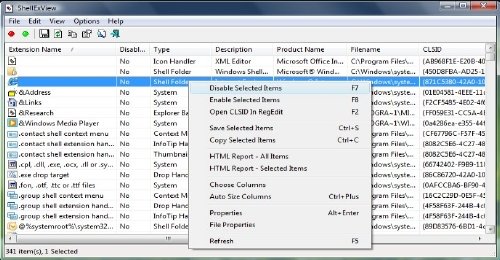
यह आपको संदिग्ध तृतीय पक्ष शेल एक्सटेंशन देखने और अक्षम करने देगा। परीक्षण और त्रुटि पद्धति का उपयोग करके, आप एक्सटेंशन को अक्षम/सक्षम कर सकते हैं ताकि यह पता लगाया जा सके कि उनमें से कोई समस्या पैदा कर रहा है या नहीं। ShellExView का उपयोग एक्सप्लोरर(Explorer) में संदर्भ-मेनू समस्याओं को हल करने के लिए भी किया जा सकता है , जैसे, कहें, यदि राइट-क्लिक धीमा है।
7) सिस्टम फाइल चेकर चलाएं
Run sfc /scannow और अंत में रिबूट करें यदि सिस्टम फ़ाइल चेकर इसके लिए पूछता है। सिस्टम फाइल चेकर(System File Checker) रिबूट होने पर भ्रष्ट सिस्टम फाइलों को बदल देगा यदि कोई पाया जाता है।
8) वीडियो ड्राइवर अपडेट करें
पुराने या भ्रष्ट वीडियो ड्राइवर (video drivers)विंडोज एक्सप्लोरर(Windows Explorer) को काम करना बंद कर सकते हैं । अपने ग्राफिक्स ड्राइवरों को अपडेट करें(Update your Graphics drivers) और देखें कि क्या यह मदद करता है।
9) क्लीन बूट स्टेट में समस्या निवारण
अपने विंडोज को सेफ मोड(Safe Mode) में शुरू करें , और देखें कि क्या आप समस्या को फिर से बना सकते हैं। यदि समस्या गायब हो गई है, तो शायद यह कुछ स्टार्टअप प्रोग्राम है जो एक्सप्लोरर(Explorer) के सुचारू कामकाज में हस्तक्षेप कर रहा है । क्लीन बूट(Clean Boot) निष्पादित करें और आपत्तिजनक प्रोग्राम की समस्या निवारण और पहचान करने का प्रयास करें।
10) विंडोज मेमोरी डायग्नोस्टिक्स टूल
अपने कंप्यूटर पर रैंडम एक्सेस मेमोरी(Random Access Memory) ( रैम(RAM) ) के परीक्षण सहित संभावित मेमोरी समस्याओं की जांच के लिए (memory problems)विंडोज मेमोरी डायग्नोस्टिक्स टूल(Windows Memory Diagnostics Tool) चलाएं ।
11) एक्सप्लोरर(Explorer) से संबंधित ये सुधार भी आपकी रुचि के हो सकते हैं:
- जब आप राइट-क्लिक करते हैं तो एक्सप्लोरर क्रैश हो जाता है(Explorer crashes when you right-click)
- मैप किए गए नेटवर्क ड्राइव को एक्सेस करते समय एक्सप्लोरर क्रैश या फ्रीज हो जाता है
- आकार बदलने या स्नैप करने के बाद एक्सप्लोरर क्रैश हो जाता है(Explorer crashes after resizing or snapping)
- Explorer.exe उच्च मेमोरी और CPU उपयोग(Explorer.exe High Memory & CPU usage)
- Windows Explorer किसी विशेष वीडियो फ़ोल्डर में क्रैश हो जाता है ।
यदि आपका Windows Explorer किसी नेटवर्क वातावरण में (Windows Explorer)Windows 7 या Windows Server 2008 R2 में बेतरतीब ढंग से क्रैश हो जाता है, तो इस हॉटफिक्स को KB2638018 से लागू करें । साथ ही, देखें कि एक्सप्लोरर(Explorer) क्रैश से संबंधित KB930092 और KB931702 आप पर लागू होते हैं या नहीं।(KB931702)
विंडोज क्लब से इन संसाधनों के साथ फ्रीज या क्रैश को ठीक करें:(Fix Freezes or Crashes with these resources from The Windows Club:)
Windows 11/10 freezes | इंटरनेट एक्सप्लोरर फ्रीज़ | Google क्रोम ब्राउज़र क्रैश(Google Chrome Browser crashes ) | मोज़िला फ़ायरफ़ॉक्स ब्राउज़र फ्रीजिंग(Mozilla Firefox Browser freezing ) | एज ब्राउज़र हैंग हो जाता है(Edge browser hangs) | माइक्रोसॉफ्ट आउटलुक फ्रीज(Microsoft Outlook freezes) | कंप्यूटर हार्डवेयर फ्रीज हो जाता है ।
Related posts
विंडोज 11/10 में फाइल एक्सप्लोरर नहीं खुलेगा
यह ऐप नहीं खुल सकता, फ़ाइल एक्सप्लोरर व्यवस्थापकीय विशेषाधिकारों के साथ चल रहा है
विंडोज 11/10 में फाइल एक्सप्लोरर में विवरण फलक कैसे दिखाएं
विंडोज 10 के फाइल एक्सप्लोरर में लीगेसी सर्च बॉक्स को कैसे इनेबल करें?
विंडोज 11/10 में फाइल एक्सप्लोरर से वनड्राइव आइकन कैसे हटाएं
विंडोज 10 में फाइल एक्सप्लोरर का उपयोग कैसे करें - शुरुआती गाइड
फ़ाइल एक्सप्लोरर से मेल, स्काइप, ड्रॉपबॉक्स, या वनड्राइव जैसे ऐप्स में फ़ाइलों को दो चरणों में कैसे साझा करें
विंडोज 10 में नया फोल्डर बनाते समय फाइल एक्सप्लोरर क्रैश या फ्रीज हो जाता है
विंडोज एक्सप्लोरर या फाइल एक्सप्लोरर में अपने पसंदीदा का प्रबंधन और उपयोग कैसे करें
विंडोज 11/10 में फाइल एक्सप्लोरर के लिए प्रीव्यू पेन कैसे दिखाएं?
5 चीजें जो आप फाइल एक्सप्लोरर के फाइल मेन्यू से कर सकते हैं
फ़ाइल एक्सप्लोरर या विंडोज एक्सप्लोरर में विचारों को कैसे रीसेट करें
होम टैब से फाइल एक्सप्लोरर के साथ फाइलों को प्रबंधित करने के 9 तरीके
विंडोज 10 में फाइल एक्सप्लोरर की मदद कैसे लें
विंडोज 10 के फाइल एक्सप्लोरर में फोल्डर के व्यू टेम्प्लेट को कैसे बदलें
फाइल एक्सप्लोरर से विंडोज 10 में एफ़टीपी सर्वर से कैसे कनेक्ट करें -
विंडोज 10 के फाइल एक्सप्लोरर में फाइल और फोल्डर को कैसे सॉर्ट, ग्रुप और फिल्टर करें?
विंडोज 11/10 में फाइल एक्सप्लोरर विकल्पों तक पहुंच को सक्षम या अक्षम करें
विंडोज 11/10 में फाइल एक्सप्लोरर में हाल की खोज प्रविष्टियों का प्रदर्शन बंद करें
विंडोज में फाइल एक्सप्लोरर या विंडोज एक्सप्लोरर को बेहतर बनाने के 15 तरीके (सभी संस्करण)
